Windows 11/10에서 입력할 때 OneNote가 지연됨
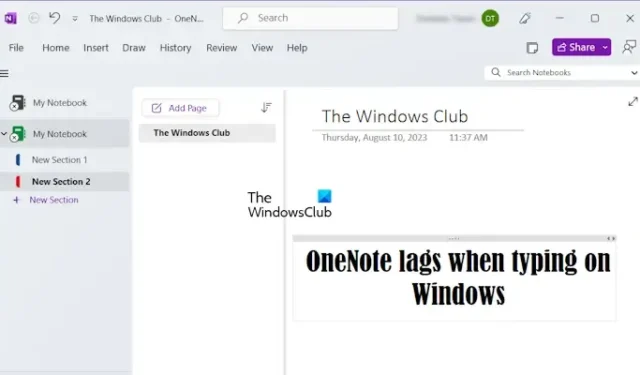
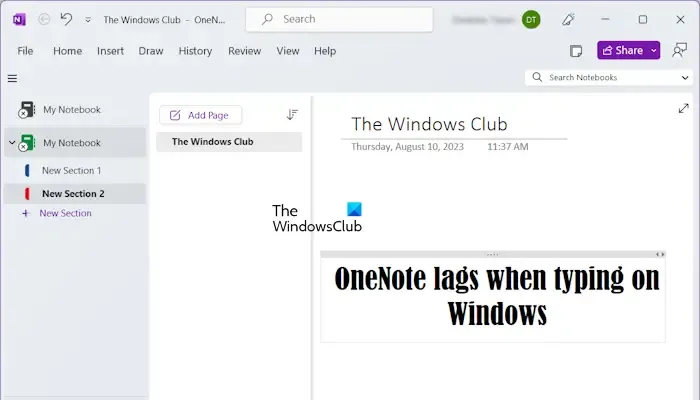
OneNote 는 메모를 작성하는 데 사용할 수 있는 메모 작성 응용 프로그램입니다. OneNote를 사용하면 노트를 쉽게 관리할 수 있습니다. 메모를 인쇄하고 공유할 수 있습니다. Microsoft 계정으로 로그인하면 모든 메모가 온라인에 저장되므로 동일한 Microsoft 계정에 로그인하여 모든 장치에서 쉽게 메모를 가져올 수 있습니다.
Windows 11/10에서 입력할 때 OneNote가 지연됨
Windows 11/10에서 입력할 때 OneNote가 지연되는 경우 다음 수정 사항을 사용하십시오.
- OneNote를 최신 버전으로 업데이트
- 그래픽 카드 드라이버 업데이트
- OneNote 복구
- OneNote의 그래픽 카드 설정 변경
- Grammarly 데스크탑 앱을 설치하셨나요?
- 자동 동기화 비활성화
- OneNote를 관리자로 실행
- 디스크 조각화 확인
- OneNote에서 텍스트가 접혀 있습니까?
계속하기 전에 컴퓨터를 다시 시작하고 도움이 되는지 확인하십시오. 이것이 작동하면 아래 설명된 수정 프로그램을 사용할 필요가 없습니다. 컴퓨터를 다시 시작해도 도움이 되지 않으면 아래 설명된 제안을 따르십시오.
1] OneNote를 최신 버전으로 업데이트
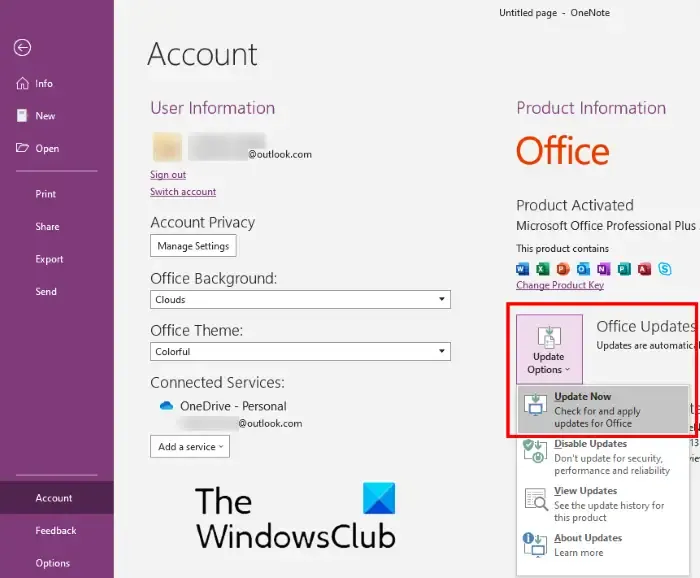
최신 버전의 Microsoft OneNote를 사용하고 있는지 확인하십시오. Microsoft는 사용자가 보고한 버그를 수정하기 위한 업데이트를 릴리스합니다. 따라서 Office 앱을 최신 상태로 유지하는 것은 필수입니다. Office 업데이트를 수동으로 확인할 수 있습니다 . 업데이트가 있으면 설치하고 문제가 지속되는지 확인하십시오.
2] 그래픽 카드 드라이버 업데이트
어떤 경우에는 오래되었거나 손상된 그래픽 카드 드라이버로 인해 이러한 유형의 문제가 발생할 수 있습니다. 따라서 그래픽 카드 드라이버를 최신 버전으로 업데이트하는 것이 좋습니다. 그래픽 카드 드라이버를 업데이트하는 방법에는 여러 가지가 있습니다.
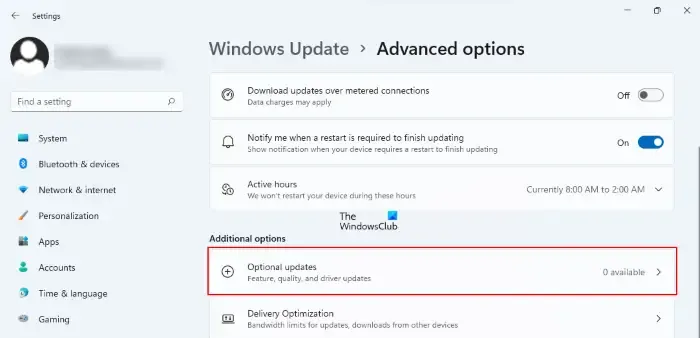
- 선택적 업데이트 : 드라이버 업데이트가 제조업체에서 릴리스되면 Windows 11/10의 선택적 업데이트 페이지에서 사용할 수 있습니다. Windows 11/10 설정에서 선택적 업데이트 페이지를 열고 그래픽 카드 드라이버 업데이트를 사용할 수 있는지 확인하십시오. 그렇다면 거기에서 업데이트를 설치하십시오.
- 그래픽 카드 드라이버 수동 설치 : 제조사 웹사이트 에서 최신 버전의 그래픽 카드 드라이버를 다운로드하세요 . 이제 DDU 유틸리티를 설치하고 이를 사용하여 그래픽 카드 드라이버를 제거하십시오. 그런 다음 설치 프로그램 파일을 실행하여 그래픽 카드 드라이버를 수동으로 설치하십시오.
- 전용 소프트웨어 사용 : 전용 소프트웨어(컴퓨터 제조업체에 따라 다름)를 사용하여 컴퓨터를 최신 상태로 유지할 수도 있습니다. 예를 들어 HP Support Assistant , Dell SupportAssist , Lenovo System Update , Intel Driver & Support Assistant 등이 있습니다.
3] OneNote 복구
OneNote를 복구하면 OneNote에 문제를 일으킬 수 있는 많은 손상된 파일을 수정할 수 있습니다. OneNote를 복구하려면 아래에 작성된 단계를 따르십시오.
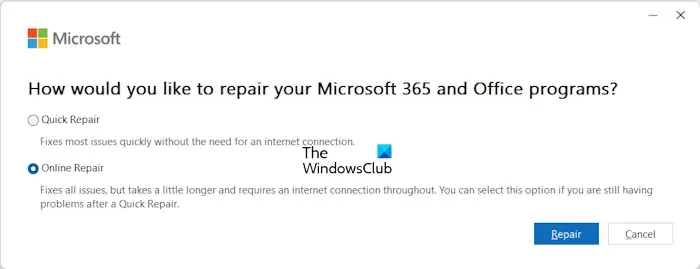
- Windows 설정 을 엽니다 .
- 앱을 클릭 하고 설치된 앱으로 이동합니다. Windows 11/10 버전에 따라 설치된 앱 대신 앱 및 기능이 표시될 수도 있습니다.
- 아래로 스크롤하여 OneNote를 검색합니다.
- 오른쪽 상단 모서리에 있는 세 개의 점을 클릭하여 수정 옵션을 선택합니다 .
- 예 를 클릭하면 두 가지 옵션이 나타납니다.
- 빠른 수리
- 온라인 수리
두 가지를 모두 시도하고 어떤 옵션이 적합한지 확인할 수 있습니다. 빠른 수리를 위해 인터넷 연결이 필요하지 않습니다. 온라인 수리 옵션을 시도하는 경우 먼저 인터넷에 연결해야 합니다. 온라인 수리는 빠른 수리보다 더 효과적입니다.
완료되면 컴퓨터를 다시 시작한 다음 OneNote 앱을 열어 봅니다.
4] OneNote의 그래픽 카드 설정 변경
그래픽 카드 설정을 변경하면 OneNote 성능이 향상될 수 있습니다. 이것은 특히 OneNote에서 지연 문제나 느린 타이핑 문제가 발생하는 경우에 유용합니다. 아래에 작성된 단계는 OneNote의 그래픽 카드 설정을 변경하는 데 도움이 됩니다.
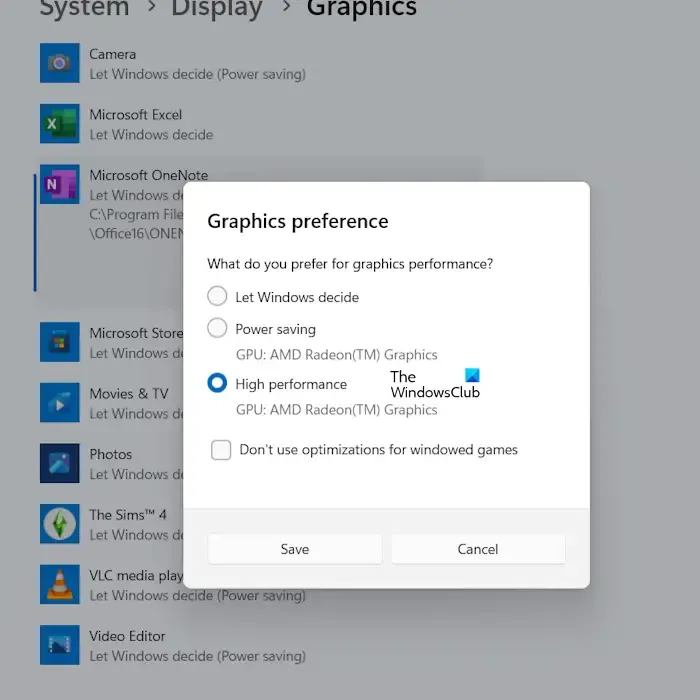
- 시작 메뉴에서 그래픽 설정을 입력합니다 .
- 그래픽 설정을 선택합니다 .
- 데스크톱 앱을 선택 하고 찾아보기 버튼을 클릭하여 OneNote를 추가합니다.
- OneNote를 추가한 후 옵션 버튼을 클릭합니다 .
- 팝업이 나타나고 다음 세 가지 옵션이 표시됩니다.
- Windows가 결정하도록 합니다.
- 절전
- 고성능
OneNote는 C 드라이브의 다음 위치에 있습니다.
C:\Program Files\Microsoft Office\root\Office16
위 경로의 Office16은 시스템에 설치된 Microsoft Office 버전에 따라 다를 수 있습니다.
먼저 고성능 옵션을 먼저 선택하고 저장을 클릭합니다 . 이 옵션이 작동하지 않으면 다른 두 옵션을 시도하여 OneNote의 그래픽 카드 설정을 변경하십시오.
5] Grammarly 데스크탑 앱을 설치하셨나요?
Grammarly 는 유명한 문법 검사 소프트웨어입니다. Windows 컴퓨터용 브라우저 확장 및 데스크톱 앱으로 사용할 수 있습니다. 데스크톱 앱을 설치한 경우 OneNote에서 지연 문제가 발생할 수 있습니다. 작업 관리자에서 Grammarly를 종료한 다음 문제가 해결되었는지 확인할 수 있습니다.
6] 자동 동기화 비활성화
자동 동기화는 때때로 OneNote에서 지연 문제를 일으킬 수 있습니다. 자동 동기화가 활성화되어 있으면 비활성화 하고 작동하는지 확인하십시오.
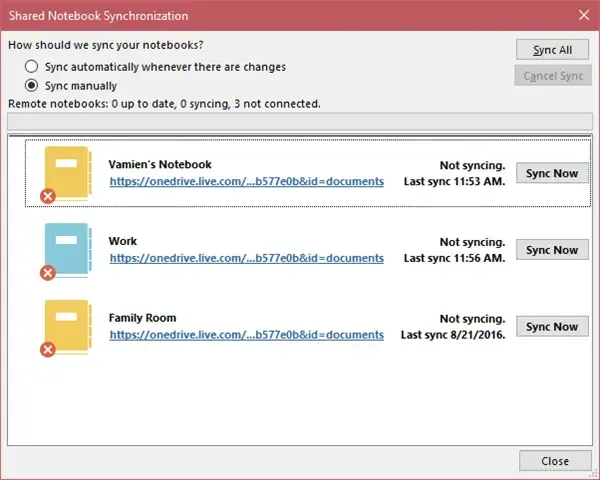
OneNote는 전자 필기장을 클라우드에 자동으로 동기화하고 최신 상태로 유지합니다. 자동 동기화를 비활성화하면 데이터가 OneDrive에 저장되지 않습니다. 따라서 완료되면 이 기능을 다시 활성화할 수 있습니다.
7] OneNote를 관리자로 실행
일부 사용자가 OneNote를 관리자로 실행한다고 보고했고 지연이 사라졌습니다. 이것도 시도해야합니다. OneNote를 관리자로 실행하려면 아래 제공된 단계를 따르십시오.
- 시작 메뉴에 OneNote를 입력합니다 .
- OneNote를 마우스 오른쪽 단추로 클릭합니다 .
- 관리자 권한으로 실행을 클릭합니다 .
8] 디스크 조각화 확인
시간이 지남에 따라 디스크가 조각화됩니다. 디스크 조각화는 컴퓨터 성능에 영향을 미칩니다. 이 문제를 해결하려면 조각난 디스크를 조각 모음해야 합니다 . 디스크 조각화를 확인하고 디스크 조각 모음을 수행합니다(해당되는 경우). Windows용 무료 디스크 조각 모음 소프트웨어를 사용할 수 있습니다 .
9] OneNote에서 텍스트가 접혀 있습니까?
OneNote에서는 읽기 쉽도록 텍스트를 축소할 수 있습니다. 이 작업은 글머리 기호를 숨기고 더하기 아이콘을 만듭니다. 이 더하기 아이콘을 클릭하여 축소된 텍스트를 확장할 수 있습니다. 이 기능을 사용한 경우 OneNote 전자 필기장에서 전체 텍스트를 확장합니다. 이 수정 사항은 많은 사용자에게 적용되었습니다. 어쩌면 그것은 당신에게도 효과가 있을 것입니다.
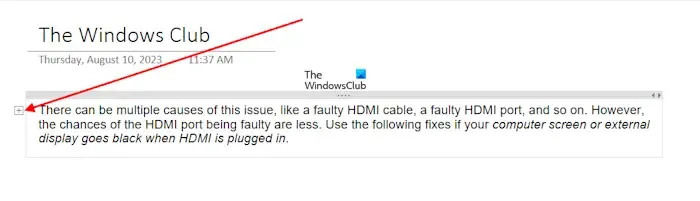
OneNote에서 텍스트를 확장하고 축소하는 데 사용되는 바로 가기 키는 각각 Alt + Shift + 0 및 Alt + Shift + 1 입니다 .
Windows 11은 Windows 10용 OneNote를 지원합니까?
Windows 11/10용 OneNote는 Microsoft Store에서 사용할 수 있습니다. 여기에서 Windows 11 컴퓨터에 설치할 수 있습니다. Microsoft Store를 열고 OneNote를 검색하여 시스템에 OneNote를 설치합니다.
내 OneNote 입력이 왜 이렇게 느립니까?
오래된 그래픽 카드 드라이버, 오래된 버전의 OneNote, 자동 동기화 기능, 백그라운드 응용 프로그램 등과 같이 OneNote 입력이 느리거나 지연되는 데에는 여러 가지 이유가 있을 수 있습니다. 백그라운드 앱은 다른 앱의 성능에 영향을 미치는 RAM을 소모합니다. 더 적은 RAM). 따라서 먼저 모든 백그라운드 앱을 닫고 도움이 되는지 확인하십시오.


답글 남기기